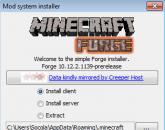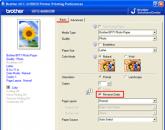О резервном копировании информации в организации. Резервное копирование
Резервное копирование (англ. backup) - процесс создания копии данных на носителе (жёстком диске, дискете и т. д. ), предназначенном для в оригинальном или новом месте их расположения в случае их повреждения или разрушения. Процедура бекапа или резервного копирования очень проста, но может стать большой головной болью, если её не делать. Бизнес многих компаний напрямую зависит от манипуляций с информацией, которая хранится на серверах: базы данных, репозитории исходных кодов, веб-проекты и т.д . Все это нужно ежедневно сохранять на резервные носители информации. В случае потери информации и её невозможности восстановить компания может понести большие убытки.
Копирование данных с продакшен-сервера на backup-сервер
Продакшен-сервер – это рабочий сервер, который выполняет, какие либо сервисы для пользователей.
backup-сервер – это сервер на который копируется контент с продакшен-сервера. Единственное предназначение такого сервера – хранить данные с других серверов. Обычно сам он никаких сервисов не выполняет. Главное требование – большое дисковое пространство. Скорость дисковых накопителей особого значения не имеет, так как доступ к данным не частый – записать бекап на диск и считать его в случае необходимости.
Минус этого решения – необходимость в отдельном сервере под backup`ы а это дополнительные затраты. Маленькие и средние компании обычно пытаются сэкономить деньги на покупке вспомогательного оборудования.
Перекрестное копирование данных
Когда два или более продакшен серверов копируют друг на друга свои данные. В случае, когда на продакшен серверах есть достаточное количество дискового пространства для хранения данных с других серверов, их можно использовать как backup-серверы. Мы копируем данные с сервера server1 на server2 а данные с server2 на server1.
Плюс – экономим деньги на оборудование. Как я писал выше маленькие и средние организации могут не выделить деньги на вспомогательное оборудование, даже если это необходимо под резервные копии. В таком случае вам может помочь такой способ бекапа.
Системы хранения данных
“Классические” сервера для хранения бекапов хороши при относительно небольших объемах. Сейчас это несколько сотен гигабайт. Когда же объемы гораздо больше на помощь приходят СХД, Системы Хранения Данных.
Дисковые массивы
По сути такой же сервер, но спроектирован специально под хранение данных. Имеет много HDD большего размера. Например, дисковый массив Sun Storage J4500. Масштабируемость – от 24 до 192 Тб. Поддерживаемые ОС: Solaris, RedHat, Suse, Windows
Ленточные накопители
Они же стримеры. Данные, как и в случае с ленточными библиотеками записываются на специальные картриджи. Как правило, картридж – это магнитная лента в пластиковом корпусе. Например, ленточный накопитель HP StorageWorks DAT 160 SAS. Картридж для HP StorageWorks DAT 160 SAS. 160 Гб.
Ленточные библиотеки
Предназначены для автоматизированного резервного копирования данных. Одновременное использование нескольких лентопротяжных механизмов увеличивает производительность библиотеки и сокращает время, необходимое для записи и чтения резервных копий. Одно из самых серьезных решений SUN. Ленточная библиотека Sun StorageTek SL8500. До 56 петабайт данных. До 70 тысяч картриджей.
Другие носители данных
- optical disc (CD-R/RW, DVD-R/RW);
- flash-накопители;
- ZIP, Jaz, MO драйвы.
Виды бекапа
Полное резервирование (Full backup)
Полное резервирование обычно затрагивает всю вашу систему и все файлы. Еженедельное, ежемесячное и ежеквартальное резервирование подразумевает полное резервирование. Первое еженедельное резервирование должно быть полным резервированием, обычно выполняемым по пятницам или в течение выходных, в течение которого копируются все желаемые файлы. Последующие резервирования, выполняемые с понедельника по четверг до следующего полного резервирования, могут быть добавочными или дифференциальными, главным образом для того, чтобы сохранить время и место на носителе. Полное резервирование следует проводить, по крайней мере, еженедельно.
Дифференциальное резервирование (Differential backup)
При разностном (дифференциальном) резервировании каждый файл, который был изменен с момента последнего полного резервирования, копируется каждый раз заново. Дифференциальное резервирование ускоряет процесс восстановления. Все, что вам необходимо, это последняя полная и последняя дифференциальная резервная копия. Популярность дифференциального резервирования растет, так как все копии файлов делаются в определенные моменты времени, что, например, очень важно при заражении вирусами.
Инкрементное резервирование (Incremental backup)
При добавочном («инкрементальном») резервировании происходит копирование только тех файлов, которые были изменены с тех пор, как в последний раз выполнялось полное или добавочное резервное копирование. Последующее добавочное резервирование добавляет только файлы, которые были изменены с момента предыдущего добавочного резервирования. В среднем, добавочное резервирование занимает меньше времени, так как копируется меньшее количество файлов. Однако, процесс восстановления данных занимает больше времени, так как должны быть восстановлены данные последнего полного резервирования, плюс данные всех последующих добавочных резервирований. При этом, в отличие от дифференциального резервирования, изменившиеся или новые файлы не замещают старые, а добавляются на носитель независимо.
Резервирование клонированием
Клонирование позволяет скопировать целый раздел или носитель (устройство) со всеми файлами и директориями в другой раздел или на другой носитель. Если раздел является загрузочным, то клонированный раздел тоже будет загрузочным.
Резервирование в виде образа
Образ - точная копия всего раздела или носителя (устройства), хранящаяся в одном файле.
Резервное копирование в режиме реального времени
Резервное копирование в режиме реального времени позволяет создавать копии файлов, директорий и томов, не прерывая работу, без перезагрузки компьютера
Схемы ротации бекапов
Ротация – это политика, по которой делается резервное копирование. Как часто мы будем делать бекап, как долго мы будем хранить резервные копии. Все это описывается политикой ротации.
Одноразовое копирование – администратор делает копирование вручную. Обычно делается полный бекап данных .
Простая ротация – подразумевается, что некий набор носителей используется циклически. К примеру 5 ленточных носителей на каждый день недели. В пятницу мы делаем полный бекап данных а в остальные дни недели инкрементальный.
“Дед, отец, сын” (GFS) – имеет иерархическую структуру ротации.
Используется три набора носителей. Раз в неделю делается полной бекап данных. В остальные дни недели – инкрементальный. Раз в месяц делается еще один полный бекап системы. Набор носителей для ежедневного инкрементального копирования – сын, набор для еженедельного полного бекапа – отец, набор для ежемесячного полного бекапа – дед.
“Ханойская башня” – название пошло от древней китайской игры. Смысл игры заключается в следующем. Есть три стержня и какой-то набор дисков. Диски нужно перемещать со стержня на стержень, но так, чтобы каждый новый диск ложился на диск большего диаметра. Такой метод бекапа достаточно сложен и практически не применяется в настоящее время.
“10 наборов” – метод рассчитан на 10 наборов носителей. Период из 40 недель делится на десять циклов. В течение цикла за каждым набором закреплен один день недели. По прошествии четырехнедельного цикла осуществляется сдвиг номера набора. То есть в первом цикле за понедельник отвечал набор N1, за вторник N2, за среду N3 и т.д. Во втором цикле за понедельник будет отвечать набор N2, за вторник N3, за среду N4 и т.д. Такая схема позволяет равномерно распределить нагрузку между носителями, но из-за своей сложности практически не используется.
Методы резервирования баз данных
- hot backup – горячий бекап базы данных. Это когда резервная копия делается при включенном сервере БД.
- cold backup – холодный бекап базы данных. Это когда сервер БД нужно выключить, чтобы сделать резервную копию.
Дорогие друзья, сегодня мы с вами рассмотрим очень важную тему: резервное копирование и восстановление данных. Почему эти два понятия идут вместе и никак не раздельно? В чём их особенности, для чего они нужны? На все эти вопросы мы ответим сейчас, а потом перейдём непосредственно к активным действиям.
Итак, начнём с резервного копирования: оно позволяет нам сохранить все файлы, документы и другую информацию с устройства или программы на внешний носитель информации. Обратите внимание, что в качестве последнего может выступать облачное хранилище в интернете. Но далеко не все данные можно хранить таким образом. Об этом мы поговорим чуть-чуть позже.
Же даёт возможность вернуть всё то, что мы сохранили ранее, с последующей эксплуатацией файлов. Например, если вы сохранили фотографии с вашего летнего отпуска в облачном хранилище, то вы сможете их потом не только посмотреть, но и загрузить обратно на любое поддерживающее устройство. Теперь, когда вы немного пополнили свой багаж двумя этими понятиями, мы можем перейти к активному обсуждению: как сделать резервное копирование данных, какие существуют для этого программы, на каких устройствах это можно делать и так далее. Как видите, наша небольшая дискуссия потихоньку становится обширнее. Чтобы вам было легче работать, то сразу покажем вам блоки, которые будут освещены. Можете сразу выбрать нужный вам и приступать к работе:
- Информация с компьютера
- Информация с планшетов и смартфонов
- Рекомендации пользователю

Стоит отметить, что для создания копии файлов или системы вам потребуется внешний носитель информации , на котором будут храниться ваши данные. Вставьте его в USB-вход на вашем компьютере или ноутбуке. Позаботьтесь о том, чтобы объём доступного пространства на диске или флешке был больше, чем занимают ваши файлы. Также проследите за тем, что во время записи не произошёл какой-нибудь сбой: если кто-то случайно заденет кабель и он отсоединится, то вы можете потерять данные.
Если вы хотите создать копию со смартфона или планшета, то желательно использовать оригинальный кабель для подключения к ПК. Для пользователей облачного хранилища рекомендуется наличие быстрого безлимитного интернет-соединения. Например, если у вас будет ограниченный трафик, а вы его превысите, то вам придётся выложить некоторую сумму, чтобы покрыть образовавшийся долг.
Информация с компьютера
Так как компьютерные данные занимают первую строчку в рейтинге важности среди остальных устройств, с них мы и начнём нашу работу. Прежде всего стоит отметить, что здесь тоже есть небольшое деление резервной копии по типу сохраняемой информации: это может быть полная копия операционной системы, копия вместе с файлами или отдельное хранение файлов. Для удобства рассмотрим пример для Windows 7, 8.1 и 10 .
Windows 7
- Переходим в панель управления компьютера с помощью кнопки Пуск или любых других средств навигации.
- Нажимаем на меню «Система и безопасность».
- Далее, перед вами откроется окно с вкладками, где нужно будет нажать на «Резервное копирование и восстановление данных».
- Итак, в новом окне вы увидите меню с настройками архивации. Нажмите на пункт «Архивация и восстановление».
- Далее, нам понадобится настроить резервное копирование с помощью одноимённой синей кнопки.

Нажимаем на «Настроить резервное копирование»
- Затем перед вами появится диалоговое окно с настройками архивации. Выберите свой жёсткий диск и жмите на кнопку «Далее».

Выбираем расположение архива
- В следующем окне система попросит вас уточнить, что именно следует архивировать. Рекомендуется использовать первый вариант («Предоставить выбор Windows»), так как он сохраняет всё и регулярно обновляет данные. Обратите внимание, что здесь второй вариант даёт пользователю самому выбрать, что именно нужно сохранить. То есть, вы можете поставить свои папки или отдельные директории, если полная резервная копия вместе с файлами операционной системы вам не нужна.

Выбор объектов для архивации самостоятельно
- Далее, мы проверяем установленные параметры. Здесь вы можете установить расписание для автоматического создания копии с помощью кнопки «Изменить расписание».

- Когда всё будет установлено и проверено, нажмите «Сохранить параметры и запустить архивацию».

Процесс выполняется
- Дождитесь окончания процесса, затем проверьте ваш внешний жёсткий диск: записались ли на него ваши данные.
Windows 8.1
- Запустите панель инструментов в правой части экрана. Для этого отведите мышь в правый верхний угол затем нажмите на «Поиск».
- Наберите с клавиатуры словосочетание «История файлов» без кавычек и нажмите Enter. В полученных результатах нажмите на одноимённую папку.
- Вы попадёте в окно, где нужно будет нажать на ссылку «Резервная копия образа системы», которая расположена в левом нижнем углу окна.

- Выбираем место хранения архива (как мы договорились выше, это должен быть внешний жёсткий диск). Жмите «Далее».
- Следующее окно покажет вам объём памяти, который потребуется. Проверьте все данные и нажмите кнопку «Архивировать».
- Подождите, пока система создаст резервную копию Windows на внешнем носителе информации. Этот процесс может занять некоторое время, поэтому не спешите паниковать.
Windows 10
- Запустите «Параметры» с помощью кнопки Пуск на панели задач.
- Теперь откройте вкладку «Обновление и безопасность».
- В левом столбике с параметрами нажмите на пункт «Служба архивации».
- С помощью одноимённой кнопки настройте систему автоматического резервного копирования.
- Обратите внимание, что вы там же без проблем можете легко регулировать папки, копии которых будут создаваться. Это намного облегчит вашу работу.
- Если же вы хотите создать полную резервную копию вместе с операционной системой, а не отдельные библиотеки и директории, то воспользуйтесь инструкцией для Windows.
Для восстановления данных повторите пункты до нахождения настроек архивации. НО теперь просто выберите вкладку или пункт «Восстановление» и просто следуйте инструкциям в диалоговом окне на экране вашего монитора. Ничего сложного в этом нет. Естественно, мы с вами рассмотрели штатные средства ОС Windows от Майкрософта. Существуют и специальные программы для проведения аналогичных операций. Они могут быть удобнее, но в плане безопасности и надёжности могут уступать этим. Поэтому рекомендуется всё же пользоваться стандартными утилитами ОС.
Информация с планшетов и смартфонов
Здесь всё несколько проще, так как тоже используются стандартные программы (например, для iPhone и iPad мы будем работать с iTunes). Для всех гаджетов любой операционной системы процедура выполнения резервной копии будет одна и та же:
- Подключите своё устройство к компьютеру или ноутбуку. Дождитесь установки соответствующих драйверов.
- Запустите программу, которая предназначена для синхронизации с вашим девайсом. То есть, если у вас Айфон, то откройте приложение iTunes на своём ПК.
- Найдите вкладку или пункт «Синхронизация», или «Резервное копирование». Кликните по ней и, следуя подсказкам на экране, создайте копию.

- Для восстановления данных в этом же окне найдите одноимённую кнопку и нажмите на неё.
- Во время выполнения компьютером этих действий ни в коем случае не отсоединяйте устройство от USB. Это может кончиться программной поломкой девайса.
- Обратите внимание, что вы можете просто перенести некоторые файлы со смартфона или планшета на ПК. Особенно это актуально для владельцев гаджетов под управлением операционной системы Android: здесь имеется полный доступ ко всем файлам и папкам.
- Владельцы iOS-девайсов могут хранить только фотографии и видео аналогичным образом: зайдите в «Компьютер» и кликните правой кнопкой мыши по вашему устройству. Нажмите на «Импорт фотографий и видео». Следуя подсказкам на экране, вы можете не только сделать импорт, но и настроить его.
Облачные хранилища
Сегодня этот типа хранения данных достаточно популярен на рынке: не нужны никакие флешки, кабели и другие средства периферии. Нужно лишь активное скоростное подключение к интернету, и все ваши файлы у вас в руках. Их настройку рассматривать мы не будем (для этого есть отдельная тема), а просто скажем о каждом хранилище для определённой ОС:
- OneDrive для Windows
- iCloud и iCloud Drive для iOS и MacOS
- Google диск для Android
Стоит отметить, что есть ещё универсальные, которые ставятся на любое устройство, вне зависимости от установленной ОС:
- Облако Mail
- OneDrive
- Google диск
Как вы заметили, из всех хранилищ, только компания Apple сделала свой продукт доступным лишь для своей системы. Плохо это или хорошо - решать вам.
- При использовании внешнего жёсткого диска или флешки, позаботьтесь о том, чтобы она обладала достаточным объёмом свободного пространства.
- Обратите внимание, что большинство облачных хранилищ имеют ограниченную память для бесплатного доступа. Например, в iCloud Drive вам доступно будет пять гигабайт. Чтобы расширить её вам нужно будет покупать подписку. Если у вас не так много файлов, то покупать ничего не нужно. Можете также пользоваться несколькими облачными хранилищами.
- Проверяйте создание копий: если память на диске или в облаке закончилась, то копия не создастся. Вы рискуете потерять некоторые данные, что будет очень печальным последствием.
- Если вы просто копируете некоторые файлы, то желательно удалить их с копируемого девайса для освобождения памяти на нём.
- Если вы хотите сохранить очень важные документы, то лучше сделать две копии. Например, можете одну сделать на внешнем жёстком диске, а другую с помощью программы облачного хранилища.
Подведём итоги
Дорогие друзья, сегодня мы с вами обсудили очень обширную и важную тему: резервное копирование и восстановление данных. Особый акцент был сделан на компьютерной информации, затем мы рассмотрели общий принцип создания копии смартфонов и планшетов, а также познакомились с облачными хранилищами. В конце мы дали несколько рекомендаций, чтобы ваша работа была максимально продуктивной. Запомните: вовремя сохранённые данные являются залогом сохранения ваших нервов. Если вы потеряете файлы своей дипломной работы, которую вы делали несколько недель или месяцев, то будет не очень весело, не так ли? Расскажите в комментариях, какими службами архивации вы больше всего предпочитаете пользоваться и почему.
Наименование операций
- Резервное копирование данных (Резервное дублирование данных) - процесс создания копии данных
- Восстановление данных - процесс восстановления в оригинальном месте
Цель
Резервное копирование необходимо для возможности быстрого и недорогого восстановления информации (документов, программ, настроек и т. д.) в случае утери рабочей копии информации по какой-либо причине.
Кроме этого решаются смежные проблемы:
- Дублирование данных
- Передача данных и работа с общими документами
Требования к системе резервного копирования
- Надёжность хранения информации - обеспечивается применением отказоустойчивого оборудования систем хранения, дублированием информации и заменой утерянной копии другой в случае уничтожения одной из копий (в том числе как часть отказоустойчивости).
- Простота в эксплуатации - автоматизация (по возможности минимизировать участие человека: как пользователя, так и администратора).
- Быстрое внедрение - простая установка и настройка программ, быстрое обучение пользователей.
Виды резервного копирования
Полное резервирование (Full backup) Полное резервирование обычно затрагивает всю вашу систему и все файлы. Еженедельное, ежемесячное и ежеквартальное резервирование подразумевает полное резервирование. Первое еженедельное резервирование должно быть полным резервированием, обычно выполняемым по пятницам или в течение выходных, в течение которого копируются все желаемые файлы. Последующие резервирования, выполняемые с понедельника по четверг до следующего полного резервирования, могут быть добавочными или дифференциальными, главным образом для того, чтобы сохранить время и место на носителе. Полное резервирование следует проводить, по крайней мере, еженедельно. Дифференциальное резервирование (Differential backup) При разностном (дифференциальном) резервировании каждый файл, который был изменен с момента последнего полного резервирования, копируется каждый раз заново. Дифференциальное резервирование ускоряет процесс восстановления. Все, что вам необходимо, это последняя полная и последняя дифференциальная резервная копия. Популярность дифференциального резервирования растет, так как все копии файлов делаются в определенные моменты времени, что, например, очень важно при заражении вирусами. Инкрементное резервирование (Incremental backup) При добавочном («инкрементальном») резервировании происходит копирование только тех файлов, которые были изменены с тех пор, как в последний раз выполнялось полное или добавочное резервное копирование. Последующее добавочное резервирование добавляет только файлы, которые были изменены с момента предыдущего добавочного резервирования. В среднем, добавочное резервирование занимает меньше времени, так как копируется меньшее количество файлов. Однако, процесс восстановления данных занимает больше времени, так как должны быть восстановлены данные последнего полного резервирования, плюс данные всех последующих добавочных резервирований. При этом, в отличие от дифференциального резервирования, изменившиеся или новые файлы не замещают старые, а добавляются на носитель независимо. Резервирование клонированием Клонирование позволяет скопировать целый раздел или носитель (устройство) со всеми файлами и директориями в другой раздел или на другой носитель. Если раздел является загрузочным, то клонированный раздел тоже будет загрузочным . Резервирование в виде образа Образ - точная копия всего раздела или носителя (устройства), хранящаяся в одном файле . Резервное копирование в режиме реального времени Резервное копирование в режиме реального времени позволяет создавать копии файлов, директорий и томов, не прерывая работу, без перезагрузки компьютера.Схемы ротации
Смена рабочего набора носителей в процессе копирования называется их ротацией. Для резервного копирования очень важным вопросом является выбор подходящей схемы ротации носителей (например, магнитных лент).
Одноразовое копирование
Простейшая схема, не предусматривающая ротации носителей . Все операции проводятся вручную. Перед копированием администратор задает время начала резервирования, перечисляет файловые системы или каталоги, которые нужно копировать. Эту информацию можно сохранить в базе данных, чтобы её можно было использовать снова. При одноразовом копировании чаще всего применяется полное копирование.
Простая ротация
Простая ротация подразумевает, что некий набор лент используется циклически. Например, цикл ротации может составлять неделю, тогда отдельный носитель выделяется для определенного рабочего дня недели. Недостаток данной схемы - она не очень подходит для ведения архива, поскольку количество носителей в архиве быстро увеличивается. Кроме того, инкрементальная/дифференциальная запись проводится на одни и те же носители, что ведет к их значительному износу и, как следствие, увеличивает вероятность отказа.
«Дед, отец, сын»
Данная схема имеет иерархическую структуру и предполагает использование комплекта из трех наборов носителей. Раз в неделю делается полная копия дисков компьютера («отец» ), ежедневно же проводится инкрементальное (или дифференциальное) копирование («сын» ). Дополнительно раз в месяц проводится еще одно полное копирование («дед» ). Состав ежедневного и еженедельного набора постоянен. Таким образом, по сравнению с простой ротацией в архиве содержатся только ежемесячные копии плюс последние еженедельные и ежедневные копии. Недостаток данной схемы состоит в том, что в архив попадают только данные, имевшиеся на конец месяца, а также износ носителей.
«Ханойская башня »
Схема призвана устранить некоторые из недостатков схемы простой ротации и ротации «Дед, отец, сын». Схема построена на применении нескольких наборов носителей. Каждый набор предназначен для недельного копирования, как в схеме простой ротации, но без изъятия полных копий. Иными словами, отдельный набор включает носитель с полной недельной копией и носители с ежедневными инкрементальными (дифференциальными) копиями. Специфическая проблема схемы «ханойская башня» - ее более высокая сложность, чем у других схем.
«10 наборов»
Данная схема рассчитана на десять наборов носителей. Период из сорока недель делится на десять циклов. В течение цикла за каждым набором закреплен один день недели. По прошествии четырехнедельного цикла номер набора сдвигается на один день. Иными словами, если в первом цикле за понедельник отвечал набор номер 1, а за вторник - номер 2, то во втором цикле за понедельник отвечает набор номер 2, а за вторник - номер 3. Такая схема позволяет равномерно распределить нагрузку, а следовательно, и износ между всеми носителями.
Схемы «Ханойская башня» и «10 наборов» используются нечасто, так как многие системы резервирования их не поддерживают.
Хранение резервной копии
- Лента стримера - запись резервных данных на магнитную ленту стримера ;
- «Облачный» бэкап» - запись резервных данных по «облачной» технологии через онлайн-службы специальных провайдеров;
- DVD или CD - запись резервных данных на компактные диски ;
- HDD - запись резервных данных на жёсткий диск компьютера ;
- LAN - запись резервных данных на любую машину внутри локальной сети ;
- FTP - запись резервных данных на FTP-серверы ;
- USB - запись резервных данных на любое USB-совместимое устройство (такое, как флэш-карта или внешний жёсткий диск);
- ZIP, JAZ, MO - резервное копирование на дискеты ZIP, JAZ, MO .
Методы борьбы с утерей информации
Утеря информации бывает по разным причинам.
Эксплуатационные поломки носителей информации
Описание: случайные поломки в пределах статистики отказов, связанные с неосторожностью или выработкой ресурса . Конечно же, если какая-то важная информация уже потеряна, то можно обратиться в специализированную службу - но надёжность этого не стопроцентная.
Борьба: хранить всю информацию (каждый файл) минимум в двух экземплярах (причём каждый экземпляр на своём носителе данных). Для этого применяются:
- RAID 1, обеспечивающий восстановление самой свежей информации. Файлы, расположенные на сервере с RAID, более защищены от поломок, чем хранящиеся на локальной машине;
- Ручное или автоматическое копирование на другой носитель. Для этого может использоваться система контроля версий , специализированная программа резервного копирования или подручные средства наподобие периодически запускаемого cmd-файла.
Стихийные и техногенные бедствия
Описание: шторм , землетрясение , кража , пожар , прорыв водопровода - всё это приводит к потере всех носителей данных, расположенных на определённой территории.
Борьба: единственный способ защиты от стихийных бедствий - держать часть резервных копий в другом помещении.
Вредоносные программы
Описание: в эту категорию входит случайно занесённое ПО, которое намеренно портит информацию - вирусы , черви , «троянские кони ». Иногда факт заражения обнаруживается, когда немалая часть информации искажена или уничтожена.
- Установка антивирусных программ на рабочие станции. Простейшие антивирусные меры - отключение автозагрузки, изоляция локальной сети от Интернета, и т. д.
- Обеспечение централизованного обновления: первая копия антивируса получает обновления прямо из Интернета, а другие копии настроены на папку, куда первая загружает обновления; также можно настроить прокси-сервер таким образом, чтобы обновления кешировались (это всё меры для уменьшения трафика).
- Иметь копии в таком месте, до которого вирус не доберётся - выделенный сервер или съёмные носители.
- Если копирование идёт на сервер: обеспечить защиту сервера от вирусов (либо установить антивирус, либо использовать ОС, для которой вероятность заражения мала). Хранить версии достаточной давности, чтобы существовала копия, не контактировавшая с заражённым компьютером.
- Если копирование идёт на съёмные носители: часть носителей хранить (без дописывания на них) достаточно долго, чтобы существовала копия, не контактировавшая с заражённым компьютером.
Введение: терминология резервирования
Сегодня на рынке можно обнаружить множество методов резервирования, опций и вариантов, а также программных решений. Многие позволяют выбирать простые или сложные опции резервирования. Чтобы выбрать подходящее решение следует сначала познакомиться с терминологией. Так мы и поступим.
Позвольте напомнить базовую терминологию, использующуюся в решениях резервирования данных.
Оперативное и автономное резервирование
Оперативное резервирование (Online Backup). Это означает, что накопитель, на который будет проводиться резервирование или с которого будет выполняться восстановление, подключён. Жёсткий диск может как работать, так и быть в режиме бездействия, ожидая команды пользователя. Он может быть либо подключён напрямую к компьютеру, либо доступен по сети. Но доступ к нему есть, накопитель готов к выполнению задач резервирования или восстановления данных.
Автономное резервирование (Offline Backup). Данный способ подразумевает хранение резервной копии на съёмном носителе, кассете или картридже, который перед использованием следует установить в привод.
Что касается ноутбуков, то тут есть ещё одна проблема: доступен он или нет. Поскольку ноутбук подразумевает мобильность, то не всегда можно получить окружение резервирования, будь то внешний жёсткий диск, стример или другой компьютер в офисной или домашней сети. Мы поговорим об этой ситуации позже.
Типы резервирования
Полное резервирование (Full Backup). Создаётся резервный архив всех системных файлов, обычно включающий состояние системы (system state), реестр и другую информацию, необходимую для полного восстановления ноутбука. То есть резервируются не только файлы, но и вся информация, которая необходима для работы системы.
Добавочное (инкрементное) резервирование (Incremental Backup). Резервный архив составляется из всех файлов, которые были модифицированы после предыдущего резервирования, полного или добавочного.
Разностное (дифференциальное) резервирование (Differential Backup). Архив состоит из всех файлов, которые были изменены после последнего полного резервирования.
Выборочное резервирование (Selective Backup). Архив состоит только из отобранных файлов, например, из документов Word и Excel.
Поскольку каждое добавочное резервирование включает только файлы, которые были изменены после предыдущего резервирования, то при восстановлении большого числа файлов или полного диска (с полного резервирования и ежедневных добавочных копий) может потребоваться сначала выполнить восстановление с последней полной копии, а затем выполнить восстановление со всех или с большинства добавочных копий по очереди. Большинство программ резервирования с подобными ситуациями справляются самостоятельно.
Поскольку разностная копия содержит в себе все файлы, которые изменялись после последнего полного резервирования, то восстанавливать большое количество файлов или полный диск из такой копии проще, чем через добавочные копии. Достаточно иметь копию последнего полного резервирования и копию последнего разностного резервирования.
Но добавочное резервирование позволяет экономить место на носителе с резервными копиями, поскольку оно включает только те файлы, которые изменились после последнего резервирования. А отнюдь не все файлы, которые были изменены после последнего полного резервирования, как делает разностный способ.
Выборочное резервирование тоже может быть полным, разностным или добавочным. Конечно, при выборочном резервировании каждая резервная копия содержит только те файлы, которые вы указали. Обычно выборочное резервирование выполняется вручную с помощью программ (например, Super Flexible File Synchronizer) или командных утилит, таких как copy и xcopy. Для выполнения резервирования можно составить пакетные файлы с командами (.cmd).
Где хранить резервные копии?
Современные компьютеры (настольные и ноутбуки) содержат большое число интерфейсов и возможностей подключения, так что выбор стратегий резервирования достаточно богат. Ниже мы перечислим самые распространённые носители, используемые для резервирования данных.
Второй жёсткий диск , наверное, является наиболее популярной средой резервирования. У настольных ПК можно разместить второй привод внутри, но большинство ноутбуков позволяют установить только один внутренний жёсткий диск, поэтому, скорее всего, придётся подключать внешний накопитель по интерфейсу
USB или FireWire . Есть и некоторые преимущества: многие модели внешних жёстких дисков поставляются с программами для резервирования. Кроме того, подобное решение, если брать 2,5″ модели, будет весьма компактными. Вряд ли с ноутбуком будет удобно носить массивные оснастки для 3,5″ винчестеров.
Приводы ZIP и стримеры уже долгое время используются для резервирования данных. Но кассеты и приводы ZIP не всегда идут в ногу со временем. Диски ZIP имеют максимальную ёмкость 750 Мбайт, а доступные по цене стримеры редко работают с кассетами больше 36 или 72 Гбайт (несжатая информация). С появлением новых 2,5″ жёстких дисков, обладающих ёмкостью 100 Гбайт, и даже 160 Гбайт у некоторых моделей, альтернативные технологии становятся уже не такими привлекательными, как раньше. Но стримеры и приводы ZIP всё ещё активно используются на многих домашних компьютерах и в офисе.
Накопители PC Card подключаются через слот PCMCIA. Этот слот у многих пользователей ассоциируется с модемами, адаптерами или другими устройствами ввода/вывода, но в него можно подключать и специальные накопители.
Записываемые диски DVD или CD прекрасно подходят для резервирования. Что касается ноутбуков, то будет лучше, если поблизости есть розетка питания. Иначе у подобного способа резервирования есть существенный недостаток: высокое энергопотребление, поскольку одновременно активны и жёсткий диск, и оптический привод. Кроме того, следует воспользоваться помощью программы записи дисков или программным обеспечением для резервирования, которое поддерживает такую возможность.
Встроенные “картоводы” Compact Flash/SD/MMC/MS есть практически во всех современных ноутбуках и у многих ПК. В них можно вставлять карты на 8 Гбайт, хотя 4-Гбайт версии стоят дешевле. Если для резервирования большого объёма данных такие карты не подойдут, ёмкости от 4 до 8 Гбайт вполне достаточно для хранения образа ОС, информации о состояния системы и важных документов.
Резервирование по сети довольно давно используется в организациях, когда ноутбуки и ПК сгружают резервные копии на централизованный сервер резервирования. Домашним пользователям можно пойти тем же самым путём, выгрузив резервную копию на другой компьютер в сети или сетевое хранилище. Но нужно будет воспользоваться программой для резервирования, которая поддерживает подобную функцию.
Что резервировать и как?
На рынке есть несколько прекрасных программных пакетов для резервирования с богатыми возможностями. Впрочем, некоторые из них слишком дорогие для индивидуального использования. Поэтому мы рассмотрим приложение, которое бесплатно, простое в использовании и совместимо с разными версиями Windows. Кроме того, выбранная нами программа может работать с сетью. Но перед тем, как мы перейдём непосредственно к обзору утилиты, позвольте рассмотреть ещё некоторую общую информацию, касающуюся резервирования. А именно, какие файлы следует резервировать?
Что резервировать?
Возможно, вы уже выполняли выборочное резервирование, например, личных данных (контакты Outlook и почта, закладки Internet Explorer, документы Word, Excel и т.д.), чтобы затем восстановить эту информацию на другом компьютере Windows. Подобный способ не всегда удобен (в отличие от полного резервирования системы), но позволяет, кроме всего прочего, копировать рабочее окружение с одного компьютера на другой с минимальными временными затратами и усилиями. Подобный способ создаёт дубликаты файлов, которые можно использовать и для других целей.
Реестр Windows содержит огромное количество информации об аппаратной начинке компьютера и ПО. Так что это ещё один важный объект для резервирования. Дело в том, что испорченный реестр может привести к нерабочим приложениям или даже системе. Поэтому, как показывает практика, во время резервирования Windows всегда следует копировать и реестр.
Но с этим возникают свои проблемы. Большинство утилит резервирования, включая собственную от Microsoft, не могут объединять копии реестра из разных резервных копий. Так что здесь придётся полагаться на полный рабочий образ системы Windows. Хотя и с ним могут возникнуть проблемы, поскольку список установленных программ может не совпадать с тем, что указано в образе. В целом, каждая резервная копия системы должна содержать и копию реестра. Если вы хотите вернуть рабочее состояние после восстановления.
Как зарезервировать информацию с жёсткого диска?
На рынке, как мы уже говорили, существует немало продуктов для резервирования данных. Поэтому легко пропустить собственную утилиту Microsoft. Эта программа называется “Архивация данных” (Backup), соответствует файлу под названием ntbackup.exe и уже поставляется со всеми ПК и ноутбуками. Но, к сожалению, не на всех установках эта программа готова к работе. Часто ntbackup скрыта на сжатом разделе восстановления или запрятана в какую-либо папку файловой системы. Проверить наличие программы “Архивация данных” можно в меню “Пуск -> Программы -> Стандартные -> Служебные -> Архивация данных” (Start, All Programs, Accessories, System Tools, Backup). Можно просто выполнить ntbackup.exe из командной строки (“Пуск -> Выполнить”).
Во всех версиях Windows 2000 и 2003 Server, а также XP Professional и Home утилита ntbackup.exe входит в комплект поставки. Но устанавливается она по умолчанию на Windows XP версии Professional (включая Media Center Edition). Для Windows XP вы должны взять дистрибутив Windows (скажем, установочный CD E:) и выполнить программу по следующему адресу:
E:\VALUEADD\MSFT\NTBACKUP\Ntbackup.msi.
Для OEM-версий XP, которые, скажем, устанавливаются на ноутбуки HP или Dell, утилита ntbackup.exe или её установщик ntbackup.msi могут быть вынесены на сжатый раздел жёсткого диска, который служит для восстановления. В таких случаях можно скачать программу ntbackup.msi в Интернете. Наконец, на некоторых установочных дисках есть опция инсталляции “Microsoft Value Added content”. Выбрав её, вы сможете выполнить установку NTBackup и некоторых других полезных утилит.
Рассматриваем резервное копирование и создание бекапов с точки зрения организации рабочего процесса
О технических средствах резервного копирования и восстановления информации сказано уже очень много, поэтому в этой статье мы рассмотрим создание бекапов больше с точки зрения организации этого процесса. Эффективные системы резервного копирования информации подразумевают, в первую очередь, грамотную стратегию, организационные решения и политики сохранения данных.
Основными тенденциями на 2017-2019 годы мы видим следующие виды резервного копирования:
- копирование с любых устройств по принципу “подписки” за каждый гигабайт данных с помощью облачных сервисов, которые через предустановленный в систему агент “заливают” копии в облако. Пример тому –
- копирование в облако с помощью Veaam и подобных продуктов (Acronis/Symantec/HP Data Protector). Требует подготовки провайдера, настройки коннектора между облаком провайдера и “наземной” виртуальной средой.
- копирование “инхаус” с помощью софтовых решений от производителей NAS систем или выделенных хранилищ корпоративного сектора
- распределенный бекап с помощью встроенных в ОС Windows Server решений
Задачи резервного копирования в организации
Резервное копирование информации чаще всего преследует две цели:
- сохранить данные для максимально быстрого (disaster recovery), если с ИТ-системой компании произошла авария, ее атаковал вирус и т.д. У таких резервных копий сравнительно небольшой период хранения (чаще всего сутки или двое, потом они перезаписываются более новыми), к данным можно получить доступ очень быстро. Копируются пользовательские и бизнес-данные, а также настройки ОС, прикладного ПО и вся информация, необходимая для восстановления работоспособности системы
- создать долговременный архив сведений о деятельности компании, к которому можно обратиться при необходимости получить данные за прошедшие периоды. Такие архивы хранятся долго (месяцы и годы), скорость доступа к ним не особенно важна – обычно не страшно, если получение данных займет несколько дней. Хранятся только бизнес-данные и данные пользователей, нет необходимости хранить какую-либо системную информацию.
Например, в копии для быстрого восстановления системы вам может быть доступна только последняя, актуальная версия какого-либо документа, а в архиве могут храниться все его прошлые версии.
Эти две цели вполне можно совмещать, вести и долговременный архив, и делать «слепки» системы для аварийного восстановления, особенно если данных немного и компании несложная. Но следует четко разграничивать: что и с какими целями вы делаете, какие используете ресурсы для каждой задачи, где и как долго будут храниться эти резервные копии, исходя из требований бизнеса.
При аварии можно восстанавливать систему на «голое железо», т.е. резервировать и затем поднимать из резервной копии ОС со всем настройками, пользовательские приложения и данные. Однако такие копии сложнее создавать, они требуют больше места для хранения и в некоторых случаях конфигурация аппаратной части должна быть полностью идентична той, с которой снималась копия, иначе такое восстановление не получится. Поэтому иногда целесообразнее переустановить ОС заново и затем уже восстанавливать данные бизнес-приложений. При выборе политик снятия, хранения копий и восстановления данных из них, стоит учитывать особенности работы и доступные ресурсы каждой конкретной компании, универсальных рекомендаций тут не бывает.
Резервное копирование VS Избыточное резервирование
Чтобы оборудование продолжало работать, даже если какой-то отдельный компонент откажет, в него вносится определенная избыточность – «лишние» компоненты или вычислительные ресурсы, которые в обычном рабочем режиме могут показаться ненужными.
Пример избыточного резервирования:
- кластерная архитектура, где при выходе узла из строя его функции берут на себя другие узлы
- RAID-массив, в котором отказ одного из дисков не является критичным для системы в целом, информация сохранится
- «зеркальный» сервер, на который постоянно выполняется репликация данных с основного и на который переключаются сервисы компании, если основной сервер потерял работоспособность.
Такая избыточность повышает надежность системы, однако она не заменяет резервное копирование. Ни , ни кластер никак не обезопасит данные от действия вируса, удаления из-за ошибки пользователя или нарушения файловой системы, так как данные будут затронуты все равно по всей системе, не останется неповрежденной копии для восстановления. К тому же, ни одно из приведенных средств не решит полноценно задачу вести долговременный архив данных компании.
Распорядок резервного копирования
Сам по себе процесс резервного копирования ощутимо нагружает сервер, информация с которого копируется, вплоть до отказа определенных сервисов и недоступности для пользователей. К тому же очень желательно, чтобы в данные не вносились изменения в тот момент, когда они копируются – это может вызвать различные коллизии.
Лучше не копировать данные «на ходу», а создавать резервные копии, когда систему никто не использует или нагрузка минимальна. Для компаний со стандартным рабочим днем имеет смысл делать бэкапы ночью или на выходных, для круглосуточных сервисов стоит выбрать время, когда активность пользователей минимальна.
Виды резервного копирования в организации
Существуют разные технологии резервного копирования, которые отличаются затратами средств и времени:
- полное резервное копирование – выбранные данные копируются целиком. Самый надежный способ, но требует наибольшего количества ресурсов, места для хранения данных и времени копирования, поэтому в чистом виде применяется редко, обычно комбинируется с другими видами (например, первый раз с системы снимается полная копия, а потом резервируются только внесенные изменения). Позволяет восстановить утраченные данные с нуля быстрее всех остальных видов копирования
- инкрементное копирование – записываются только те данные, которые были изменены со времени прошлого бэкапа. Для таких копий требуется значительно меньше памяти, чем при полном копировании, и снимаются они значительно быстрее. Разумеется, при таком подходе необходимо периодически делать и полную резервную копию, при любой аварии систему восстанавливают из такой копии, а затем накатывают на нее все последующие инкрементные копии в хронологическом порядке. Важный момент: инкрементное копирование восстанавливает удаленные файлы и все предыдущие версии файлов, которые изменялись, так что при восстановлении следует предусмотреть дополнительное дисковое пространство на этот случай
- дифференциальное резервное копирование – похоже на инкрементное, т.е. копируются только изменения, сделанные с момента последнего полного копирования. Отличие в том, что в каждую последующую копию сохраняются изменения из предыдущей и добавляются новые. Получается, что для восстановления после аварии понадобится только полная копия и последняя из дифференциальных, что значительно сокращает время восстановления. Минусами, по сравнению с инкрементным копированием, являются большой объем копий (иногда сравнимый с полным копированием) и большее время копирования.
Чтобы выбрать подходящий для каждого конкретного случая вид копирования, следует предварительно оценить, как минимум, сколько места доступно для хранения резервных копий, сколько времени получится выделить на «окно бэкапа» без ущерба для бизнес-процессов.
Топология резервного копирования
По своей топологии схемы резервного копирования также различаются.
- Децентрализованная схема . Её суть в том, что на каждом сервере и рабочей станции может быть собственное ПО для резервного копирования, работающее независимо от других узлов сети. Все данные выгружаются на какой-либо общий сетевой ресурс, откуда потом попадают в архив или восстанавливаются, при необходимости. Достоинства схемы в том, что она чрезвычайно простая, легко реализуется и обычно не требует дополнительного ПО, копирование выполняется штатными средствами операционной системы или СУБД. Есть и недостатки – сложно установить общую политику резервного копирования и защиты информации, общее для всех программ расписание бэкапов, настраивать и мониторить деятельность каждой из программ придется отдельно, что усложняет администрирование. Поэтому децентрализованная схема резервного копирования подойдет либо для небольшой и несложной сети, либо для случаев, когда централизованную схему невозможно организовать в силу каких-либо ограничений
- Централизованная схема – для ее реализации необходимо специализированное клиент-серверное ПО. Серверная часть устанавливается на сервер резервного копирования и централизованно управляет установленными у пользователей программными агентами, которые собирают, копируют информацию о системе или восстанавливают ее из копии. В таком варианте легко настраивать общие политики создания резервных копий, расписание бэкапов, все участники могут работать согласно с общей для компании инструкцией по резервному копированию информации
- Централизованная схема резервного копирования без программ-агентов – упрощенный вариант предыдущей схемы, когда серверная часть использует только существующие службы и сервисы (например, собирает данные из специально назначенных общих папок Windows). Схема не очень надежная, в ней есть известная проблема, когда открытые в текущий момент для редактирования файлы не попадают в резервную копию и при сбое системы могут быть утрачены. Поэтому применять ее стоит только на небольших сетях и при условии высокой пользовательской дисциплины
- Смешанная схема – сочетание централизованной и децентрализованной. Программы-агенты устанавливаются только на некоторых серверах сети, от остальных устройств данные на эти сервера отправляют их локальные программы, каждая своими средствами. А уже с этих серверов накопленную информацию программы-агенты централизованно соберут, обработают и отправят в общее хранилище.
Место хранения резервных копий
Чтобы еще больше обезопасить информацию от возможной потери, желательно физически хранить резервные копии отдельно от основного оборудования, на котором развернута рабочая система. При этом необходимо обеспечить возможность быстро получить эти копии, если действительно возникнет такой случай, когда данные необходимо восстанавливать.
Наиболее популярный метод – хранить резервные копии в облаке в дата-центре (собственном или арендовать у провайдера), отправляя туда данные и получая их обратно по защищенному VPN-туннелю. Скорость передачи данных в таком случае ограничивается пропускной способностью канала, но большие объемы данных можно сжимать, используя алгоритмы сжатия или дедупликацию.
Также можно записывать данные на съемные физические носители, которые будут храниться за пределами офиса или здания компании. Плюсом данного подхода является его простота, минусами – необходимость организовать логистику перемещения физических носителей для перезаписи копий, для восстановления данных из копии, а также безопасное хранение данных (шифрование данных, договора о неразглашении с сотрудниками).
Организационные моменты и человеческий фактор
Кроме сугубо технических моментов, в организации резервного копирования информации важен и организационный аспект. Необходимо разработать положение о резервном копировании информации и добиться его выполнения всеми задействованными сотрудниками. В частности, в таком положении должно быть следующее:
- регулярность копирования, резервное копирование по расписанию и перед важными изменениями в системе
- перепроверка бэкапов – необходимо периодически проверять, действительно ли получается восстановить работоспособную базу или систему из резервной копии
- документирование процедур восстановления, на случай, если восстанавливать систему придется другому администратору. Естественно, доступ к такой документации должен быть ограничен
- определение условий, при которых система считается неработоспособной и необходимо начать процедуру восстановления
Популярное
- Скидки в метрике в связи с закрытием
- Сеть гипермаркетов "Эссен": отзывы и фото Торговый центр эссен парфюмерные наборы
- История создания игры World Of Tanks
- Смайл техподдержка телефон
- Телефон компании смайл. Личный кабинет смайл
- Подключение передней панели к материнской плате: инструкции и рекомендации
- Удаление всех модов world of tanks
- Открытие PSW файлов Программы, открывающие файл PSW
- Mpv Расширение файла. Чем открыть файл.MPV? Программы, которые откроют файл MPV
- Простейший индикатор уровня заряда батареи Ошибки при подключении